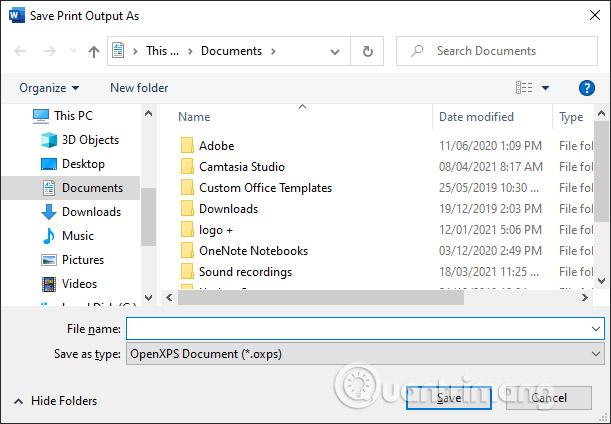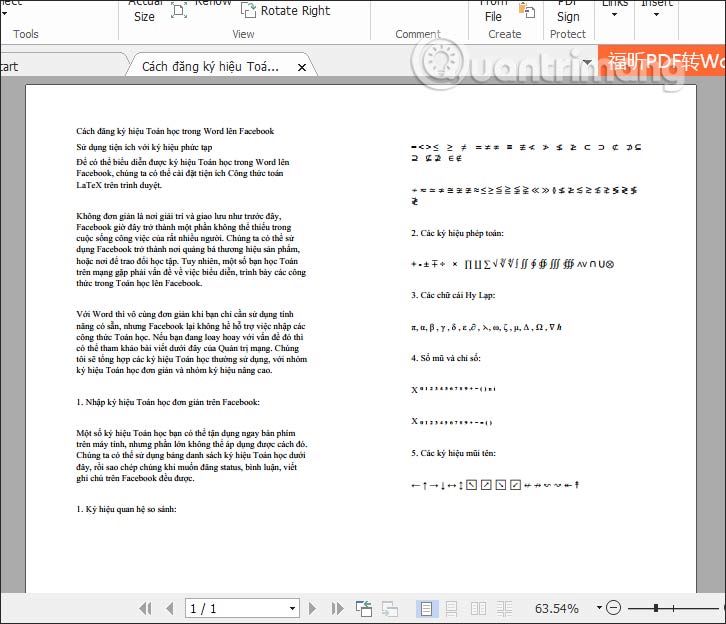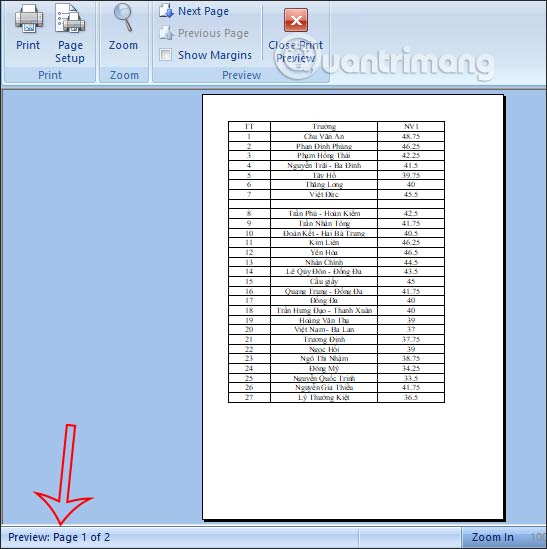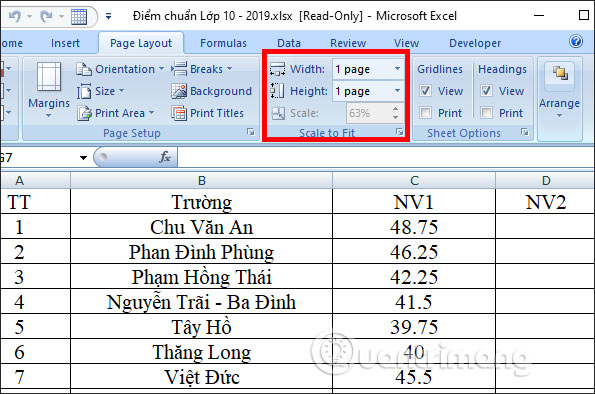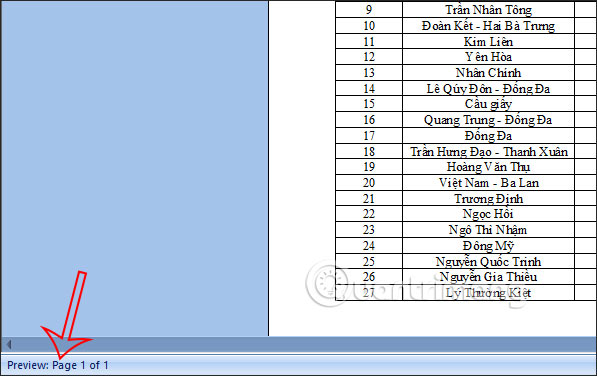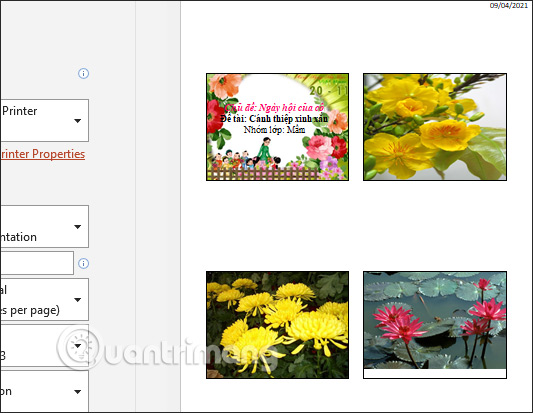Việc in 2 trang trên 1 mặt giấy hay in hai mặt giấy sẽ tiết kiệm được giấy in rất nhiều, tránh sử dụng giấy không cần thiết khi bạn in tài liệu tham khảo hoặc những tài liệu không nhất thiết phải in 1 mặt giấy. Hiện tại thì chúng ta có thể điều chỉnh Word, PowerPoint và Excel để in 2 trang giấy trên cùng 1 mặt giấy cho dễ quan sát, nếu phần tài liệu không quá dài để có thể dồn lại trong 1 mặt giấy. Bài viết dưới đây sẽ hướng dẫn bạn đọc cách in 2 trang giấy trên 1 mặt giấy.
- Lưu ngay cách vẽ hình tròn trong AI cực ngắn gọn
- Hướng dẫn cách tính điểm xét học bạ [Dễ hiểu nhất]
- Cách kiểm tra lịch sử đăng nhập Facebook trên máy tính, điện thoại chi tiết nhất
- 3 ứng dụng chụp ảnh khi nhập sai mã mở khoá, chống trộm điện thoại Android
- Chia sẻ cách mở khóa iPhone bằng cuộc gọi khẩn cấp cực nhanh
1. Cách in 2 trang Word trên 1 mặt giấy
Trước hết bạn mở file Word muốn điều chỉnh bản in, sau đó nhấn vào File > Print.
Bạn đang xem: Cách in 2 trang trên 1 mặt giấy
Tiếp đến chúng ta tìm tới phần Settings rồi tại phần 1 page per Sheet, bạn nhấn chuột để chọn số lượng trang sẽ in trên 1 tờ giấy, ở đây chọn 2 trang trên 1 mặt giấy. Tiếp đến bạn chọn máy in để thực hiện bản in. Nhấn nút Print ở bên trên để tiến hành tạo bản in.
Lúc này hiển thị giao diện để lưu lại bản in mới trên máy tính.
Kết quả chúng ta sẽ thấy tài liệu được in trên 1 mặt giấy. Trong trường hợp bạn muốn có thêm bước điều chỉnh lề thì có thể dùng tính năng Shrink One Page để thu nhỏ nội dung trong 1 trang. Bạn tham khảo bài viết Cách tự động thu gọn văn bản Word.
2. Hướng dẫn in Excel trên 1 mặt giấy
Bảng thống kê này hiện có 2 trang và chúng ta sẽ điều chỉnh để chỉ in trong 1 trang giấy mà thôi.
Trong giao diện trên Excel bạn nhấn vào mục Page Layout rồi nhìn xuống mục Scale to Fit. Sau đó phần Width bạn chọn 1 page, Height cũng chọn 1 page.
Kết quả tài liệu Excel đã được thu gọn trong 1 mặt giấy.
Xem thêm : [Tips hay] Cách kết nối laptop với tivi Samsung cực dễ
Với trường hợp bảng Excel có nhiều cột và trải dài nhiều trang thì bạn có thể thử một số cách khác trong bài viết Cách in Excel trên 1 trang giấy A4.
3. Cách in nhiều slide Powerpoint trong 1 trang
Chúng ta cũng có thể co các slide PowerPoint để in cùng trong 1 mặt giấy. Bạn mở file PowerPoint rồi nhấn vào mục File > Print.
Lúc này chúng ta sẽ điều chỉnh số lượng slide PowerPoint in trên mặt giấy. Chúng ta có thể lựa chọn số lượng slide mà bạn muốn in cùng 1 mặt giấy.
Kết quả bạn sẽ nhìn thấy có nhiều slide hiển thị trong cùng 1 mặt giấy như hình dưới đây.
Nguồn: https://leplateau.edu.vn
Danh mục: Thủ Thuật